2024-07-26 更新
読了5分
iCloud を使用するのが、iPhone をリセットして復元する最も簡単な方法です。しかし、パスワードを思い出せず、iPhone をリセットしたい場合はどうすればよいでしょうか? その場合は、iCloud パスワードなしで iPhone をリセットする必要があります。
iPhone を売却したり、エラーを修正したりする場合など、iCloud パスワードなしで iPhone をリセットする方法はいくつかあります。この記事では、デバイスに悪影響を与えることなく操作できる信頼性の高い 3 つの方法について説明します。
パート1:パスワードなしでiPhoneを簡単にリセットする方法
パスワードなしでiPhoneをリセットするのはかなり難しいです。しかし、 Passixer iPhoneロック解除数回クリックするだけで、数秒で作業を完了できます。
Passixer iPhone ロック解除ツールは、iOS デバイスのロックを解除し、すべての機能にアクセスできるようにする専門知識によって開発されたソフトウェア ツールです。iOS デバイスに関連するさまざまなロックの問題に対処するように設計されています。
- iCloud アクティベーション ロック (デバイスのロックダウン)。
- MDM (モバイル デバイス管理) エラー。
- iTunes バックアップの暗号化パスワード。
- 画面ロック(Face ID、Touch ID、4桁のパスコード、6桁のパスコードを含む)、スクリーンタイムパスコード。
Passixer iPhone Unlocker は最新のアルゴリズムを利用して iPhone のパスワードをバイパスし、iPhone をスムーズに消去します。このアプリのさらに興味深い点は、最新の iOS 17 を含むすべての iPhone モデルをサポートしていることです。また、ユーザーの安全性を損なうことなく iPhone から Apple ID を削除するためにも使用できます。
主な特徴
- 数秒以内に iPhone を簡単にリセットし、あらゆる種類のロックを解除します。
- Face ID、Touch ID、パスコードなど、さまざまな iPhone ロックをシームレスにバイパスして、アクセシビリティを強化します。
- データの整合性を損なうことなく、iTunes バックアップ パスワードを削除し、iPhone 上の MDM エラーを解決します。
- Apple ID やパスワードを必要とせずに、面倒な iCloud アクティベーション ロックを回避し、デバイスの使用と管理を簡素化します。
ステップ1: Mac または Windows で Passixer iPhone Unlocker を起動し、「パスワードを消去」機能をクリックします。

ステップ2: iPhone を Mac または Windows コンピューターに接続します。接続が確立したら、下の画像に示すように、iPhone の情報を確認する必要があります。その後、「開始」ボタンをクリックして、操作に必要なファームウェア パックをダウンロードします。

ステップ3: 次に、指定されたフィールドにコード「0000」を入力します。その後、Passixer iPhone Unlocker が iPhone のロックを解除するのを待ちます。

ステップ4: このプロセスには数分しかかかりません。その後は、何の障害もなく iPhone にアクセスできるようになります。

パート2:iTunesを使用してiCloudパスワードなしでiPhoneをリセットする方法
Passixer iPhone Unlocker は iCloud パスワードなしで iPhone をリセットするのに最適なツールですが、この作業を実行する方法は他にもあり、iTunes を使用するのもその 1 つです。
iTunes アプリを使用すると、iPhone を復元することで、iCloud パスワードなしで簡単に iPhone をリセットできます。ただし、これを機能させるには、iPhone で「iPhone を探す」を無効にしておく必要があります (そうしないと、iCloud アクティベーション ロック画面で停止します)。また、これまでに iPhone を iTunes と同期しておく必要があります。
以下に手順をいくつか示します。
ステップ1:
- iPhone 8以降の場合: 音量を上げるボタンを押して放します。音量を下げるボタンを押してすぐに放します。次に、電源/サイドボタンを押し続けます。リカバリモード画面が表示されるまでボタンを押し続けます。
- iPhone 7用: サイドボタンと音量ダウンボタンを同時に押し続けます。リカバリモード画面が表示されるまで押し続けます。
- iPhone 6S以前の場合: リカバリーモードの画面が表示されるまで、ホームボタンとトップボタン(またはサイドボタン)の両方を押し続けます。
ステップ2: iPhone をコンピューターに接続します。接続が確立されると、下のスクリーンショットに示すように、iTunes の画面にメッセージが表示されます。
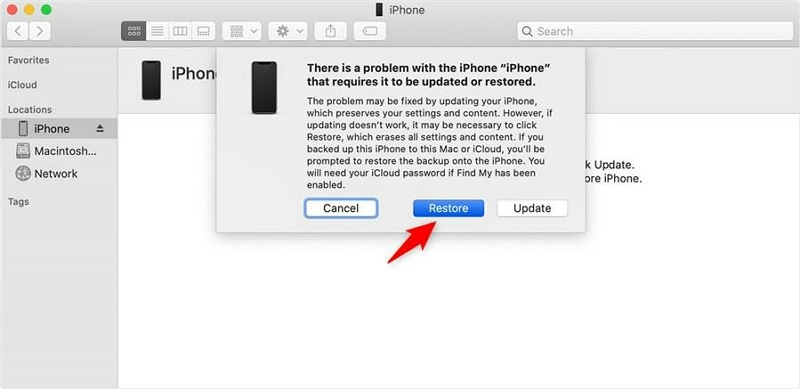
ステップ3: 「復元」ボタンをクリックします。すると、iTunes が iPhone のデータを消去するソフトウェアをダウンロードします。完了するまでに少なくとも 15 ~ 20 分かかります。
パート3:設定アプリでiCloudパスワードなしでiPhoneをリセットする方法
上記の方法の要件を満たしていない場合は、設定アプリを使用して iCloud パスワードなしで iPhone をリセットすることもできます。ただし、iTunes を使用する場合と同様に、デバイスが iCloud アクティベーション ロックに入るのを防ぐために、「探す」機能が無効になっていることを確認する必要があります。
ステップ1: デバイスの設定アプリを開き、「一般」をタップします。
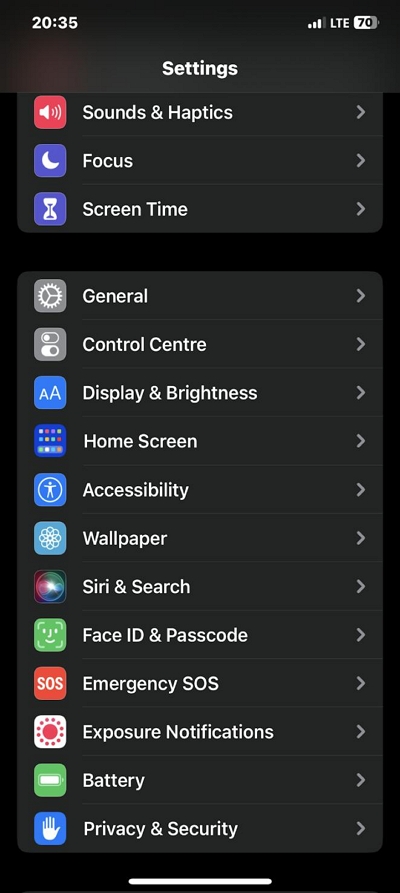
ステップ2: 下にスクロールして「iPhoneを転送またはリセット」を見つけ、タップします。
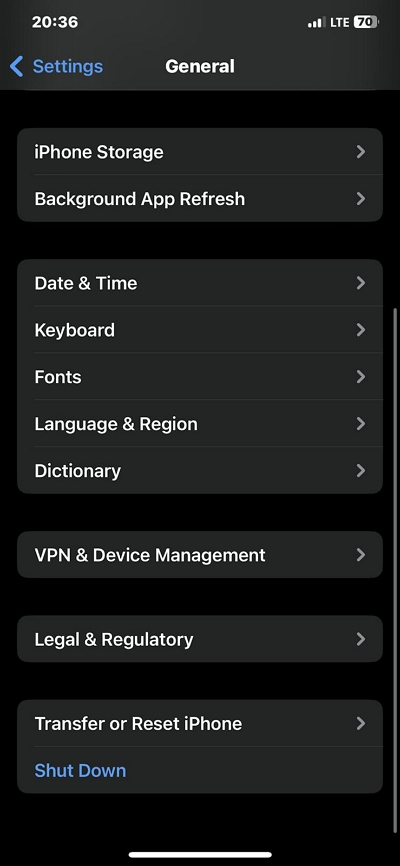
- "すべてのコンテンツと設定を消去 "を選択します。
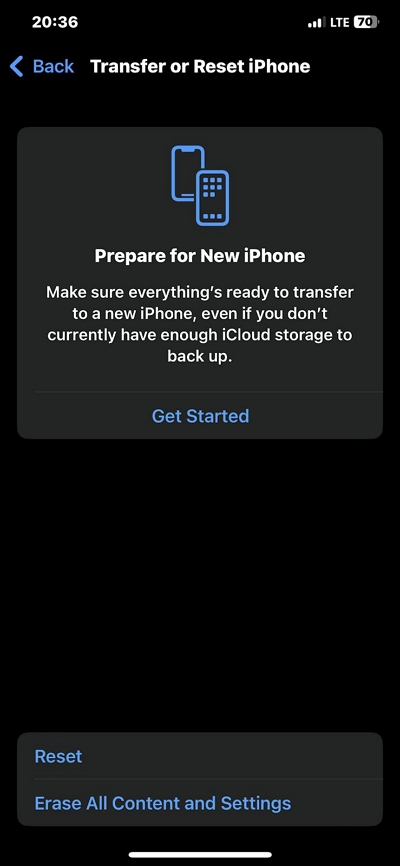
ステップ3: プロンプトが表示されたら、デバイスのパスコードを入力します。その後、"iPhoneを消去 "または "iPadを消去 "をタップしてファクトリーリセットを確認します。
- リセットプロセスが完了するまで待ちます。デバイスが再起動し、Screen Timeパスコードが削除されます。
パート 4: iPhone をリセットするとどのようなリスクがありますか?
iPhone をリセットする際のリスクには次のようなものがあります。
- データロス: 工場出荷時設定にリセットすると、デバイス上のすべてのデータが消去されるため、リセットする前に重要な情報をバックアップすることが重要です。
- アカウントの切断: リセット後にさまざまなアカウントのパスワードを再入力する必要がある場合があり、一時的な中断が発生する可能性があります。
- アクティベーションロック: 「iPhoneを探す」が有効になっていて、リセットする前に無効にしないと、アクティベーションロックの問題が発生し、再アクティベーションにApple IDとパスワードが必要になる場合があります。
- アプリ固有のデータ損失: 一部のアプリはデータをデバイス上にローカルに保存するため、データをバックアップまたはクラウドに保存していない限り、リセットするとデータが失われる可能性があります。
結論
iCloud パスワードなしで iPhone をリセットすることは、別の方法でも可能です。iTunes、設定、Apple サポートへの問い合わせのいずれの方法でも、デバイスの制御を取り戻すためのオプションがあります。ただし、これらの方法に関連する潜在的なリスクとデータ損失に注意することが重要です。
iCloud パスワードなしで iPhone をリセットするには、Passixer iPhone Unlocker を使用することをお勧めします。ボタンを押したり、パスワードや追加情報を入力する手間が省けます。さらに、成功率は 100% で、アプリを利用するのに高度な知識は必要ありません。
